Pokemon har bragt den bedste hjemmeunderholdning i mange årtier, og indtil nu er det stadig relevant for mange spillere. Udover samlekort kan du nu nyde virtuelle kampe på Pokemon Go, en app, der lader dig fange Pokemon i realtid. Det er en dille, som du gerne vil deltage i. Men med episke kampe og fangst af sjældne Pokemons, bør du lære hvordan man optager Pokemon Go på Android og iPhone. Her vil du blive guidet helt med detaljerede trin.
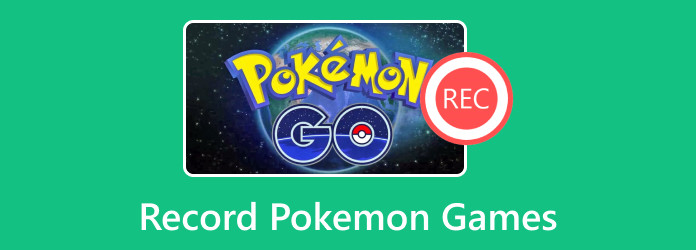
Del 1. Hvorfor er Pokemon-spillet så populært?
Den japanske mediefranchise startede i 1996 og består af animerede serier, videospil og meget mere. Dens verden kredser om mennesker, der sameksisterer med monstre, også kendt som Pokemon. Mens spillets hovedpointe er en søgen efter at fange Pokemon ved hjælp af Poke-bolde, er spilleren sat til at kæmpe med medspillere, der bruger de fangede monstre. Dette er grunden til, at Pokemon vil blive hørt af mange generationer og er indstillet på at gøre barndommen mindeværdig. Udover at lave interaktive spil arbejder Pokemon på nye spil årligt i samarbejde med Game Freak, Nintendo og Creatures.
Del 2. Sådan optager du Pokemon-gameplay på Android og iPhone
Leder du efter den bedste app til at optage Pokemon Go i høj kvalitet? Hent Screen Recorder af Blu-ray Master. Desktopsoftwaren giver forskellige værktøjer til skærmoptagelse, inklusive en telefonoptager til Android- og iPhone-gameplay. Det er ikke kun designet til at optage mobilspil af høj kvalitet, men du kan også bruge det til at fange telefonlydoptagelser til Pokemon-gameplayet. Ydermere har skærmoptageren en videoeditor i realtid til at trimme uønskede dele af den optagede spilvideo. Med denne løsning kan du fange episke øjeblikke på ethvert mobilspil på din iPhone eller Android.

- Professionel skærmoptagelse med et intuitivt UI-layout.
- Indstil en bestemt tidsplan for at fange gameplay-højdepunktet.
- Eksporter videofiler i MP4, MOV, WMV og andre formater.
- Det er nemt at spejle mobile enheder og optage aktiviteter på skærmen på computeren.
Gratis download
Til Windows
Sikker download
Gratis download
til MacOS
Sikker download
Trin 1 Få den gratis version af Blu-ray Master Screen Recorder og installer den på din computer. Derefter skal du starte den og vælge Telefonoptager mulighed. Vælg operativsystemet på din enhed, og brug et kompatibelt kabel til at slutte den til computeren.
Hvis du bliver bedt om det, skal du låse telefonen op eller trykke på Stol knap. Sørg for, at de to enheder bruger det samme WiFi-netværk for en vellykket forbindelse.
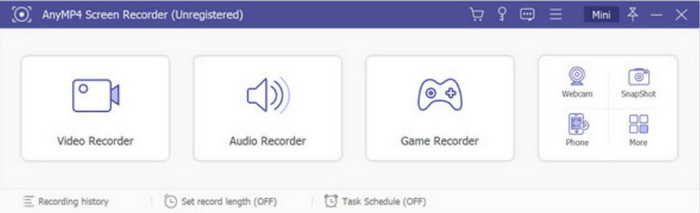
Trin 2 Når din mobilskærm er på skærmen, kan du fortsætte med at konfigurere optageren. Den bedste måde at optage Pokemon Go på iOS eller Android er at indstille outputopløsningen til 4K, 2K eller 1080p. Du kan også rotere skærmen til din foretrukne position.
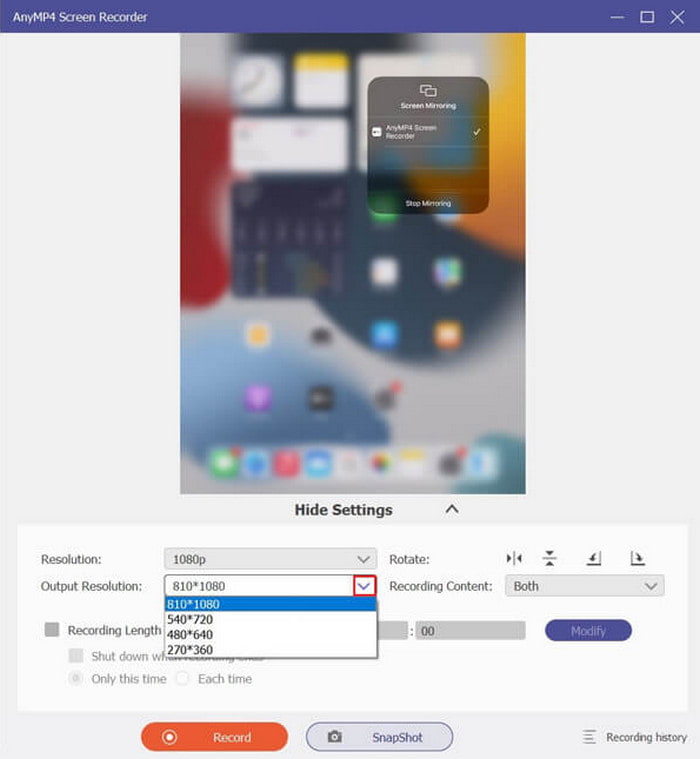
Trin 3 Klik på knappen Optage knappen for at starte optagelsen. Spil Pokemon Go, indtil det er færdigt. Alternativt kan du bruge indstillingen Optagelseslængde til at planlægge skærmoptagelsen. Efter optagelsen kan du eksportere videofilen fra Optagelseshistorie side til din mobilenhed.

Blu-ray Screen Recorder er et fleksibelt skærmoptagelsesprogram. Bortset fra mobiloptagelse af høj kvalitet, bør du prøve dens andre optagelsesløsninger som spil, lyd og videooptager.
Del 3. Sådan optager du Pokemon-gameplay på iPhone
I modsætning til Android har iOS en standardskærmoptager i enhver version. Dette betyder, at du ikke behøver en tredjepartsapp for at optage Pokemon Go på din iPhone. For det meste kan du finde optagefunktionen på kontrolcenteret, men hvis du ikke kan finde den, skal du stadig justere noget på indstillingerne. Følg nedenstående trin:
Trin 1 Åbn appen Indstillinger på din mobilenhed, og find menuen Kontrolcenter. Find indstillingen Skærmoptagelse, og tryk på Plus-knappen ved siden af den. Dette vil tilføje funktionen til siden Kontrolcenter.
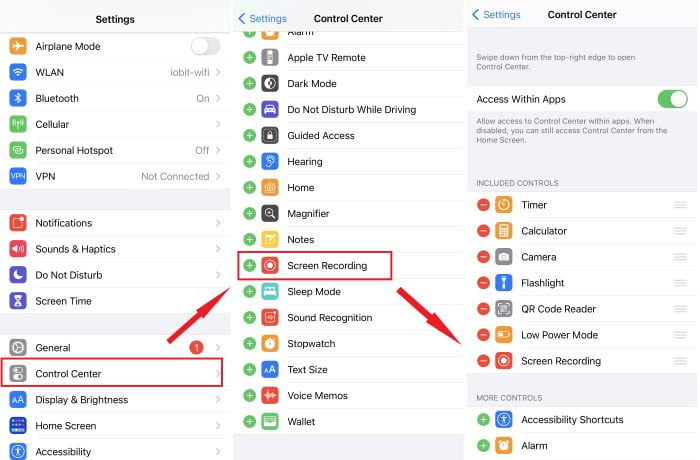
Trin 2 Træk nu kontrolcenteret på din iPhone og tryk på ikonet for dobbelt cirkel for at bruge skærmoptageren. Fortsæt med at spille Pokemon Go, og tryk derefter på den røde cirkel for at stoppe optagelsen.
Trin 3 Den optagede video gemmes automatisk i Fotos-appen. For at finde alle de optagede aktiviteter på skærmen skal du åbne Photos-appen og navigere til Albums. Rul til Medietyperne, og så finder du Skærmoptagelser mappe, hvor alle videoer er gemt.
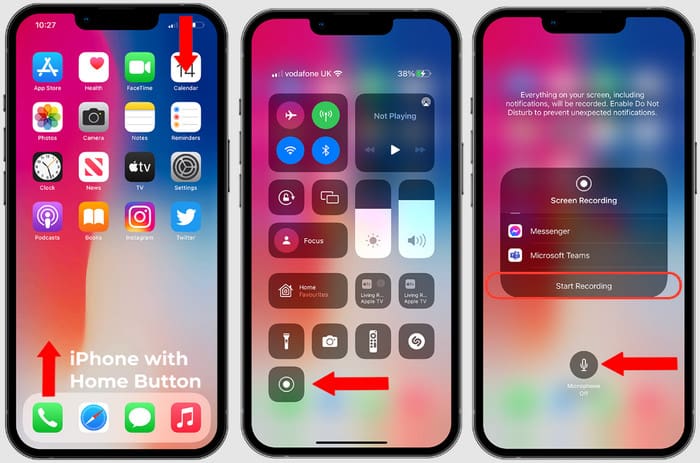
Du har lært, hvordan du optager Pokemon Go-gameplay på din iPhone. Du behøver ikke at downloade en tredjepartsapp eller installere et plugin for at få det gjort. Hvis din iOS-skærmoptagelsesfunktionen virker ikke, tjek dette indlæg for at rette det.
Del 4. Ofte stillede spørgsmål om optagelse af Pokemon Go
-
Kan du skærmoptage Pokemon Go?
Selvfølgelig ja. iPhone har en indbygget skærmoptager på sit system, uanset iOS-version. Men til Android er en skærmoptager kun indbygget i den seneste udgivelse og afhænger af de mobile enheder. Det gode er, at der er tredjepartsapps, der er tilgængelige på Google Play.
-
Hvordan optager du Pokemon-kampe på Switch?
Du kan fange Pokemon Go med Nintendo Switchs standardoptagelsesværktøj. Du behøver ikke et capture-kort eller installere et ekstra plugin. Alt du skal gøre er at starte gameplayet. Tryk derefter længe på Capture-knappen fra venstre joystick, som er en firkantet knap. Endnu et langt tryk for at starte optagelsen.
-
Hvad er den mest identificerede Pokémon på et minut?
Ifølge Guinness World Records blev den mest identificerede Pokemon under et minut lavet af Jen Molly i september 2022. Hun navngav 82 Pokemons i en lokal park i Liberty, New York, USA.
-
Skal jeg købe Pokemon Go?
Nej. Appen er gratis at downloade på iOS og Android. Det tilbyder ikke en pro-version, så alle kan nyde at fange Pokemons på deres mobiler. Men hvis du har brug for sjældne genstande til dine eventyr, tilbyder Pokemon Go køb i appen, som du kan benytte dig af flere gange.
Indpakning op
Med denne nyttige guide er det super nemt at optage Pokemon Go på dine mobile enheder. Spillet er en fantastisk oplevelse med episke kampe og Pokemon-fangst. Du har opdaget, hvordan du optager med standardoptagelsesværktøjet på iPhone og Android. For bedre kvalitet skal du bruge Blu-ray Master Screen Recorder, som kan skærmoptage op til 4K-opløsning uden at afbryde dit gameplay. Download det på Windows og Mac, og tilslut din iPhone eller Android for en problemfri telefonoptagelsesoplevelse!
Mere fra Blu-ray Master
- Komplet guide til optagelse af Clash Royale på Win, Mac eller iPhone
- [2024 Opdateret] Sådan optager du spil på Steam uden forsinkelse
- Sådan optager du League of Legends-gameplay med høj kvalitet
- Tutorial - 2 måder at optage PS4 -gameplay i HD
- [2024] Top 9 spiloptagelsessoftware til Windows og Mac
- Vejledning til optagelse af Minecraft, mens du spiller med dit ansigt og din stemme


